3.4. CONCEPTION
3.4.1. ÉLABORATION DES DIAGRAMMES DE SEQUENCE
TECHNIQUE
1. Cas d'utilisation 1 : « Consulter
programme »
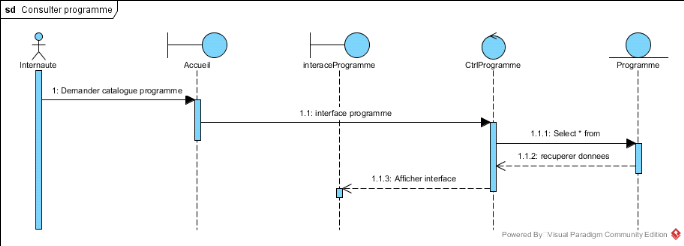
Figure 3. 21 Diagramme d'interaction du CU consulter
programme
2. Cas d'utilisation 2 : « Conclure
contrat»
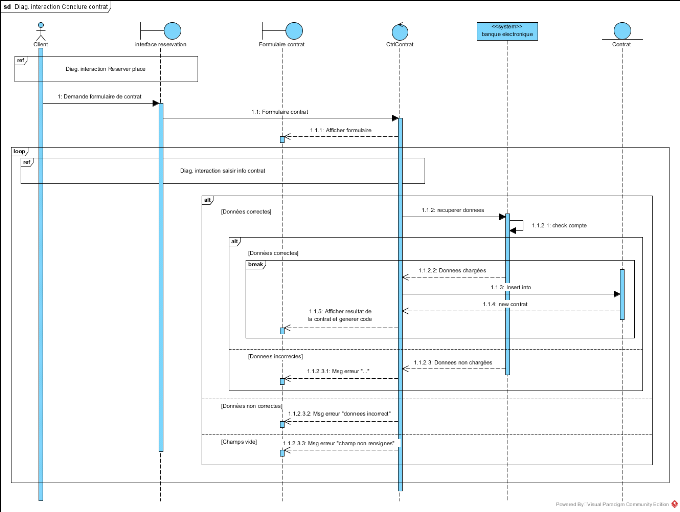
Figure 3. 22 Diagramme d'interaction conclure
contrat
1. 3. Cas d'utilisation 3 : «
S'authentifier»
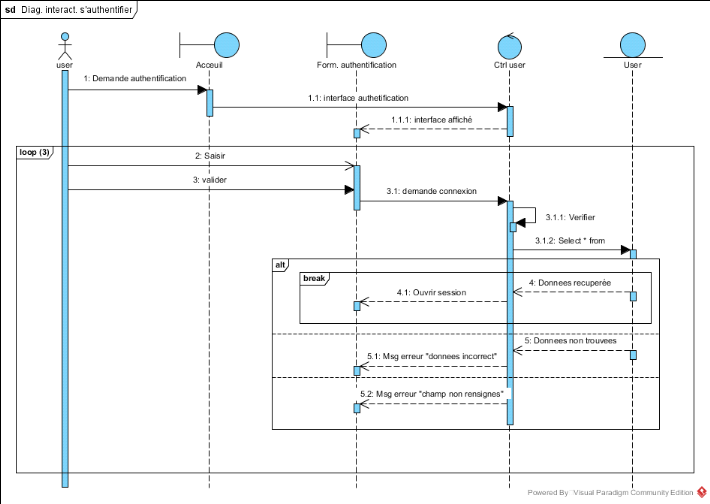
Figure 3. 23 Diagramme d'interaction
s'authentifier
4. Cas d'utilisation 4 : « Créer
compte»
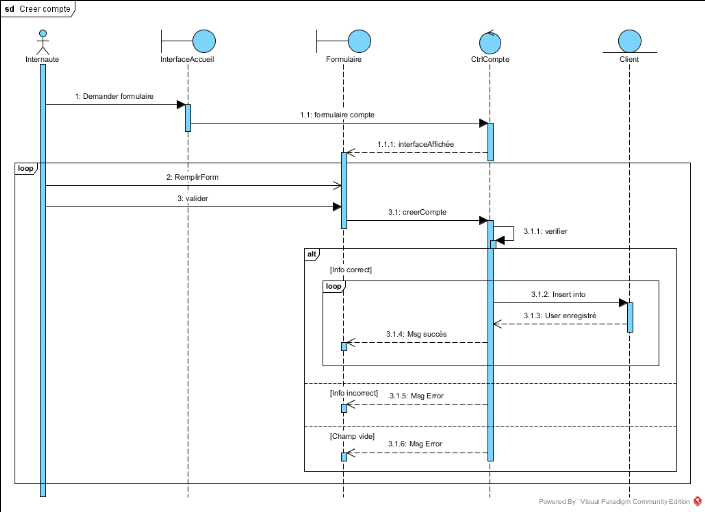
Figure 3. 24 Diagramme d'interaction
général gérer compte
5. Cas d'utilisation 5 : «Gérer
réservation place»
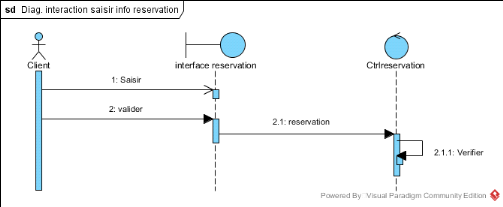
Figure 3. 25 Diagramme d'interaction saisir info
réservation
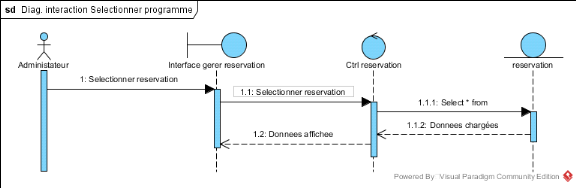
Figure 3. 26 Diagramme
d'interaction sélectionner réservation
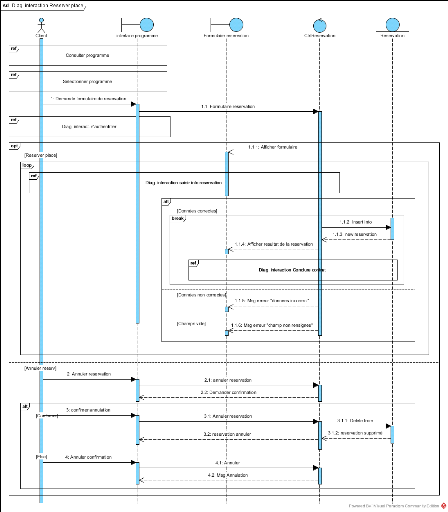
Figure 3. 27 Diagramme d'interaction gérer
réservation place
| 


